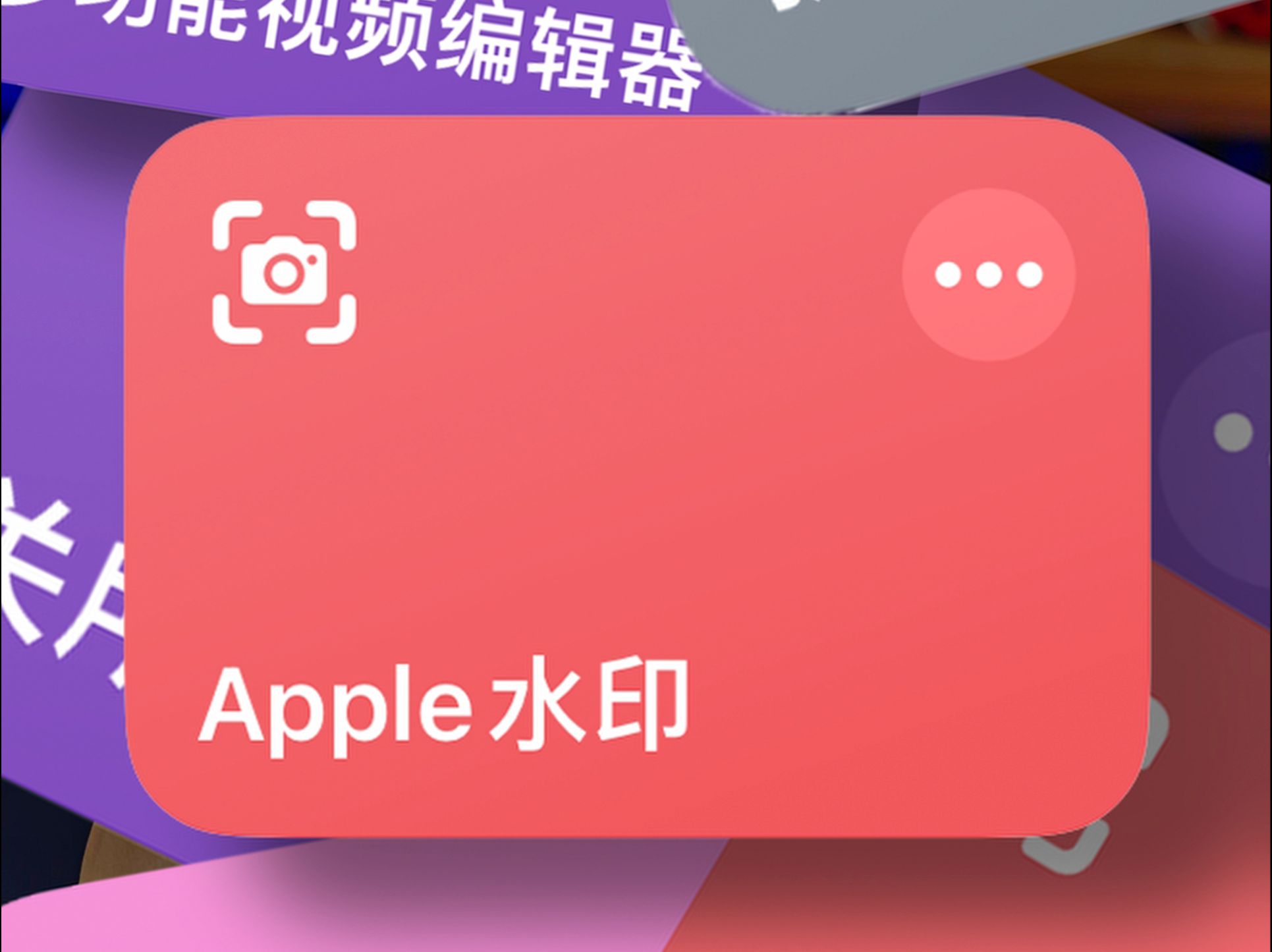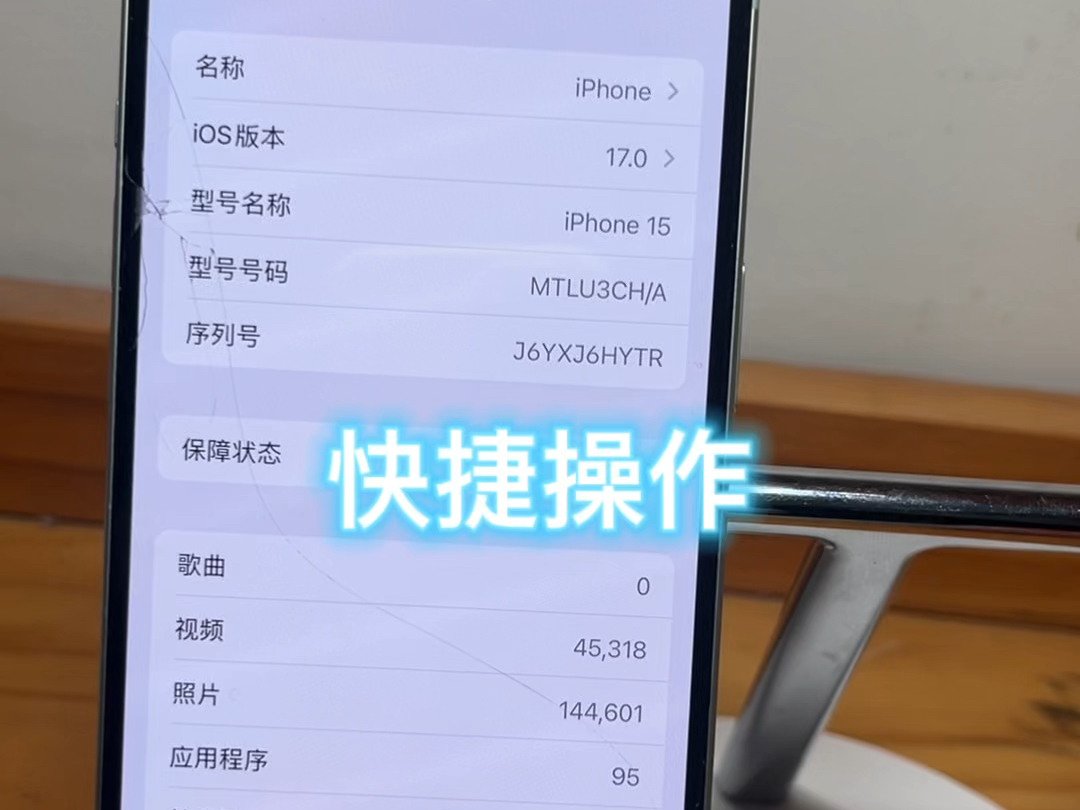Photoshop是一款我们常用的图片处理软件,在Mac版的Photoshop中如何制作出在雨天的玻璃上文字的效果呢?下面我们分享在Mac版的Photoshop中制作雨天玻璃文字效果的操作步骤。
1、在Photoshop中导入准备好的雨中玻璃和城市高楼的图片素材;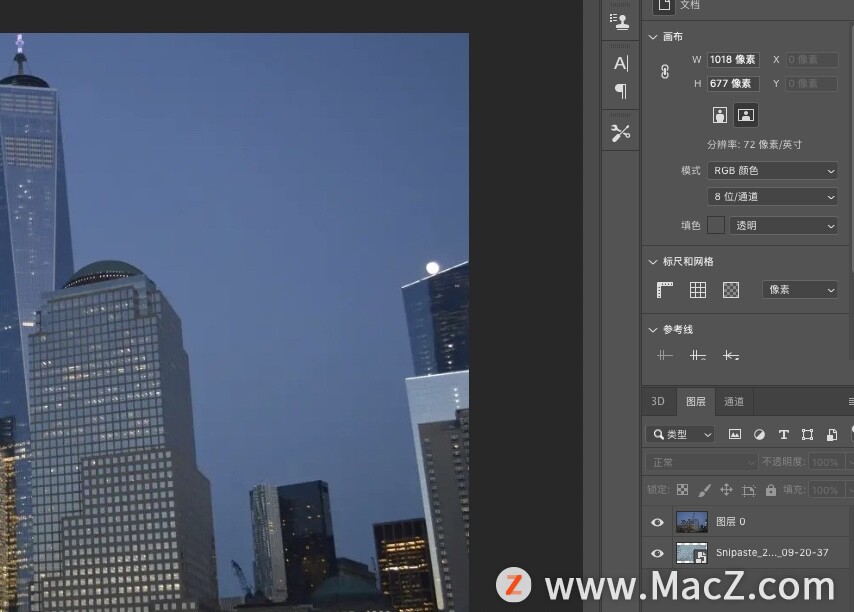 2、将城市高楼素材放在上方,右键点击图层选择“混合选项”,将混合模式改为“叠加”模式;
2、将城市高楼素材放在上方,右键点击图层选择“混合选项”,将混合模式改为“叠加”模式; 3、接着,单击菜单栏中的“滤镜-模糊-高斯模糊”并调节不透明度;
3、接着,单击菜单栏中的“滤镜-模糊-高斯模糊”并调节不透明度;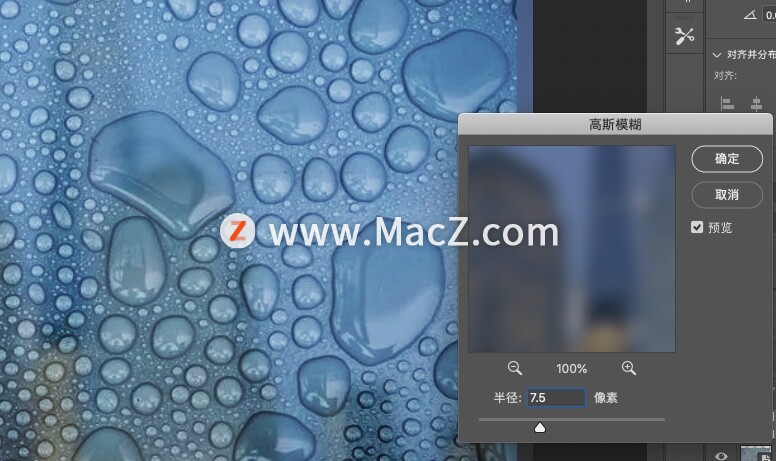 4、点击玻璃图层,点击图层下边的“创建新的填充或调整图层”,选择“曝光度”参数设置参考下图;
4、点击玻璃图层,点击图层下边的“创建新的填充或调整图层”,选择“曝光度”参数设置参考下图;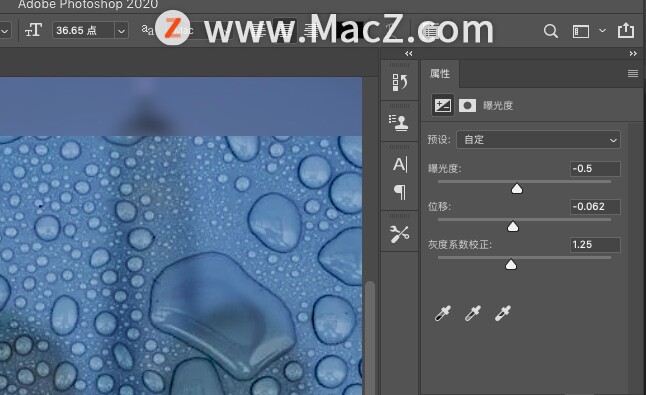 5、单击左边的文字工具输入文字,右键单击文字图层,选择“转换为智能对象”;
5、单击左边的文字工具输入文字,右键单击文字图层,选择“转换为智能对象”;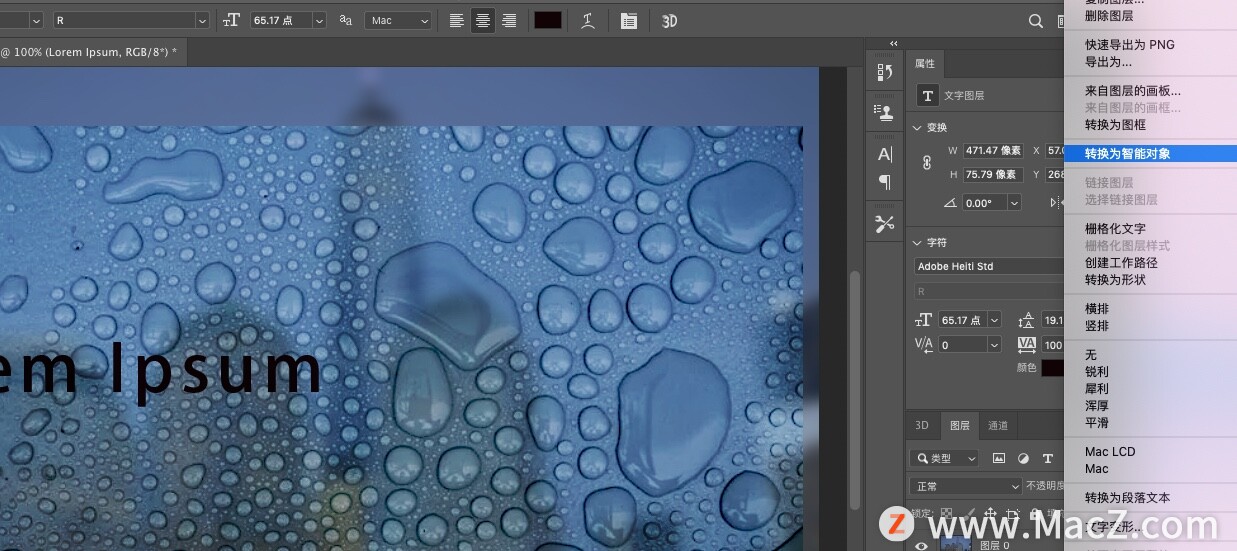 7、点击菜单栏中的“滤镜-液化”,单击左边的第一个“向前变形工具”,点击文字让其有水珠下滴的效果,点击窗口右下角的“确认”;
7、点击菜单栏中的“滤镜-液化”,单击左边的第一个“向前变形工具”,点击文字让其有水珠下滴的效果,点击窗口右下角的“确认”;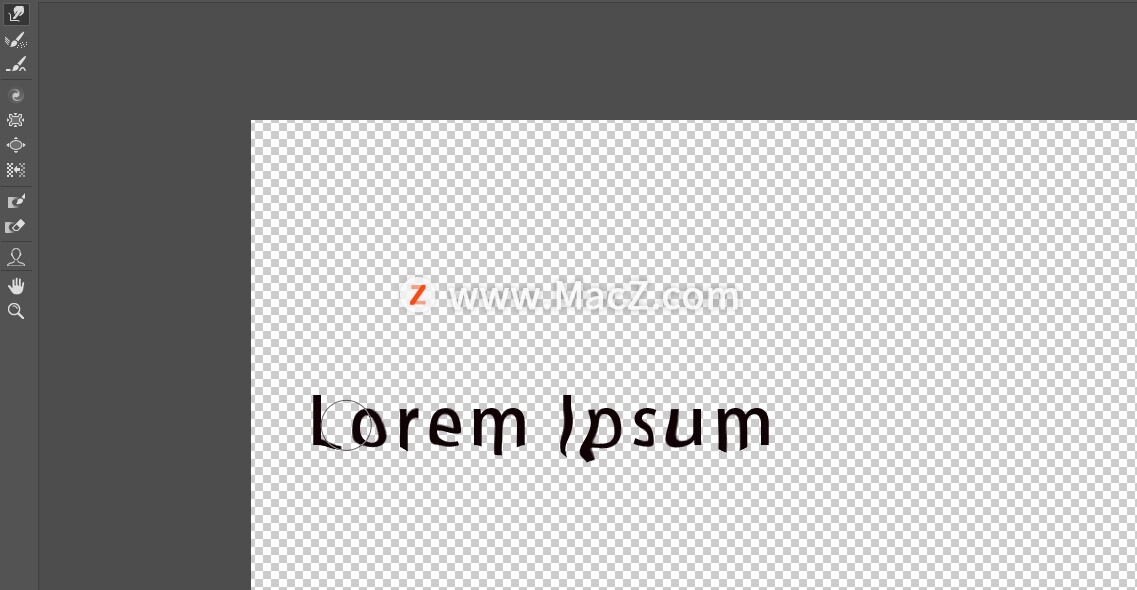 8、再点击“滤镜-扭曲-波纹”参数设置如下
8、再点击“滤镜-扭曲-波纹”参数设置如下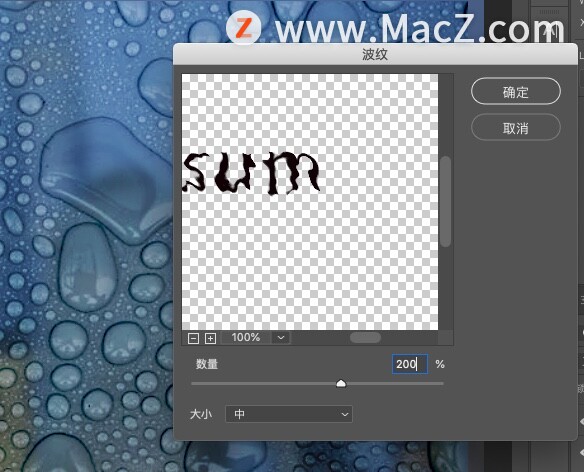 9、最后,右键点击文字图层,选择“混合选项”,
9、最后,右键点击文字图层,选择“混合选项”,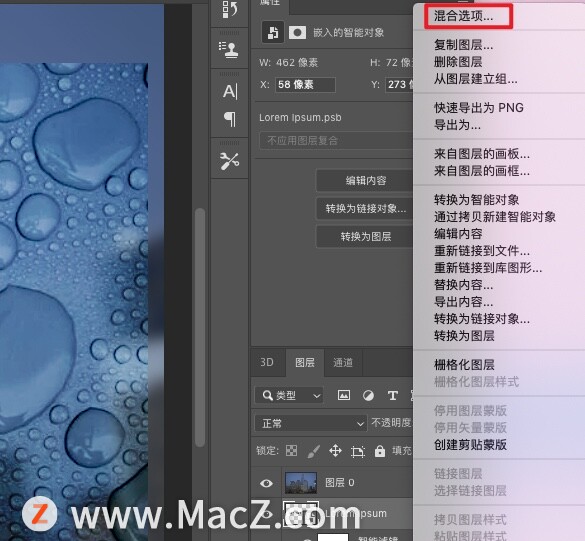
10、在设置窗口中混合模式为“叠加”即可完成玻璃文字水滴效果。
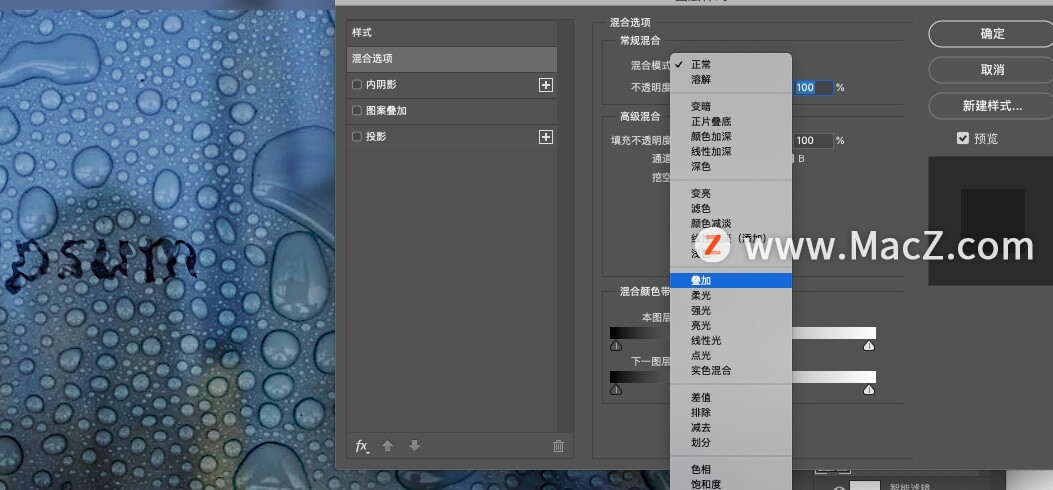 以上就是小编带来的ps小白教程:如何在Photoshop中制作雨天玻璃文字效果,还有哪些关于Photoshop的操作问题,欢迎来交流。
以上就是小编带来的ps小白教程:如何在Photoshop中制作雨天玻璃文字效果,还有哪些关于Photoshop的操作问题,欢迎来交流。
攻略专题
查看更多-
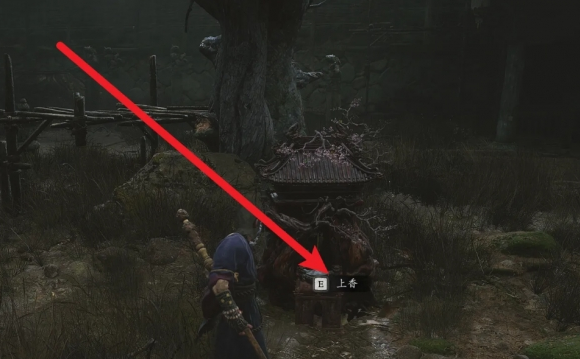
- 黑神话悟空武器制作方法
- 198 2024-09-19
-

- 崩坏星穹铁道论迹不论心成就怎么达成
- 191 2024-09-19
-

- 黑神话悟空神魂二将获得方法
- 122 2024-09-19
-

- 黑神话悟空亢金龙为什么是黄眉的徒弟
- 176 2024-09-19
-

- 崩坏:星穹铁道茶浓于水成就怎么达成
- 108 2024-09-19
-
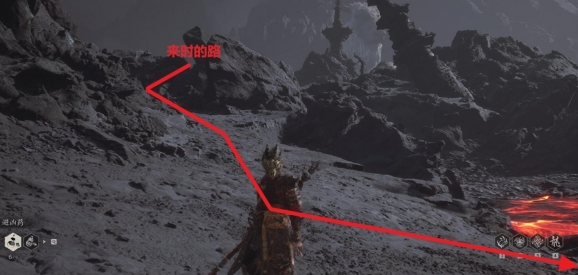
- 黑神话悟空火灵元母位置介绍
- 157 2024-09-19
热门游戏
查看更多-

- 快听小说 3.2.4
- 新闻阅读 | 83.4 MB
-

- 360漫画破解版全部免费看 1.0.0
- 漫画 | 222.73 MB
-

- 社团学姐在线观看下拉式漫画免费 1.0.0
- 漫画 | 222.73 MB
-

- 樱花漫画免费漫画在线入口页面 1.0.0
- 漫画 | 222.73 MB
-

- 亲子餐厅免费阅读 1.0.0
- 漫画 | 222.73 MB
-